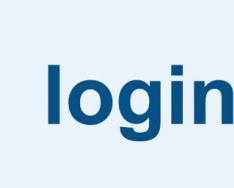В этой статье мы ответим на вопрос, как обновить функции Windows 10 и установить накопительные обновления . Наличие на компьютере не только самой последней версии операционной системы, но и всех актуальных патчей для неё существенно увеличивает безопасность его использования. Устаревшее программное обеспечение является одной из наиболее частых причин проникновения вирусов на ПК. Держать Windows 10 в актуальном состоянии рекомендует не только корпорация Microsoft, но и все крупнейшие антивирусные лаборатории мира.
Вообще, все последние обновления в ОС Windows 10 по умолчанию устанавливаются автоматически. Это касается как небольших патчей, так и крупных апгрейдов. Вопрос о принудительном стимулировании обновления, который почти наверняка и интересует читателей этой статьи, может возникнуть в нескольких случаях:
- Сразу после чистой переустановки Windows 10. Даже самая последняя версия установочного образа ОС нуждается в дообновлении.
- После появления новостей об очередном крупном обновлении или важном обновлении безопасности. Многим людям хочется быть в числе первых опробовавших новинку.
- Перед временным отключением центра обновлений (например, перед поездкой в командировку или на дачу, где скачивание больших пакетов будет невозможным ввиду лимитного интернет соединения). Кстати, у нас есть статья, в которой можно прочитать, как временно выключить обновления Windows 10 .
Всего можно выделить четыре основных способа обновления Windows 10.
Способ 1: Обновление функций Windows 10 встроенными средствами ОС
Самый первый и очевидный метод получения новейшей версии «десятки» - это использование встроенного в операционную систему Центра обновлений. Для того, чтобы его открыть, надо:
- Зайти в Параметры (значок шестерёнки в меню Пуск или в Панели уведомлений, а быстрее - комбинация клавиш Win+i ).
- Затем перейди во вкладку «Обновление и безопасность ».
- И нажать кнопку «Проверить наличия обновления ».
К сожалению, далеко не всегда этот способ срабатывает быстро. Дело в том, что с чисто технической точки зрения невозможно одновременно распространить пакеты обновлений на все компьютеры с Windows 10 в мире. Неизбежно возникает своеобразная очередь, в которой апдейты и апгрейды (обновления поменьше и побольше) распространяются волнами. Этот процесс в зависимости от объёма скачиваемых файлов может растянуться на дни и даже недели. В этой связи встаёт вопрос: можно ли ускорить Центр обновлений? Ответ: да!
Ускорение получения обновлений встроенными средствами Windows 10
Активация более быстрого получения последних обновлений Windows 10 с новыми функциями возможна при изменении всего одной настройки в меню Параметры. Найти её самому довольно сложно.
- Она находится в уже упомянутом пункте «Обновление и безопасность».
- Переходим по ссылке «Дополнительные параметры».
- Там выбираем ссылку «Оптимизация доставки ».
- Здесь можно активировать пункт «Разрешить загрузки с других компьютеров » и выбрать источники «ПК в локальной сети и ПК в интернете ».

Включение этого параметра в настройках может ускорить получение самых последних обновлений для Windows 10 . Это происходит за счёт того, что скачивание файлов будет производиться не только с серверов Microsoft, но и с компьютеров обычных пользователей (именно по такому принципу работают торренты) . Ваш компьютер в этом случае также будет раздавать части уже загруженных обновлений другим пользователям в интернете. При лимитном подключении к интернету такая передача будет остановлена. Если далее в этом пункте параметров нажать на ещё одну ссылку «Дополнительные параметры », то можно самостоятельно ограничить скорость закачки от других пользователей Windows 10 в интернете , а также отдачу им своих обновлений.

Здесь же можно установить ежемесячный лимит трафика для отдачи скачанных пакетов обновлений (от 5 до 500 Гб). Если у Вас неторопливый интернет (до 10 Мб/с), то будет разумным выставить показатели отдачи на минимум: 5% от ширины канала и 5 Гб.
Способ 2: Программа для обновления Windows 10
Этот вариант подходит исключительно, чтобы ускорить получение большого ежегодного обновления Windows 10
, которое обычно выходит раз в полгода и анонсируется в СМИ. Для установки регулярных небольших патчей данный способ не подходит.
Для начала необходимо зайти в раздел загрузок официального сайта «Майкрософт
» и, выбрав кнопку «Обновить сейчас
», скачать и запустить программу Windows10Upgrade.
Программа проверит установленную на данный момент версию Windows 10 на предмет возможности получения обновления и, если это возможно, установит его. В том случае, если компьютер не нуждается в обновлении операционной системы, появится сообщение «Благодарим вас за обновление до последней версии Windows 10» и кнопка «Выйти».

Способ 3: Скачивание обновления Windows 10
Также актуально только для получения крупных и редких усовершенствований ОС, которые сами её создатели называют апгрейдами.
На уже упомянутой странице загрузок официального сайта Microsoft
можно скачать полный образ последней Windows 10
и затем, как говорится, «накатить» его сверху на старый. Для этого надо выбрать вторую кнопку «Скачать средство сейчас
» (видно на скриншоте выше). На компьютер загрузится установочный образ программы Media Creation Tool. Чтобы понять, имеются ли новая версия Windows 10 для Вашего компьютера, надо сравнить сборку «десятки» на ПК и в программе. Для этого:
- Кликаем правой клавишей мыши на скачанном файле программы Media Creation Tool, выбираем «Свойства » и переходим во вкладку «Подробно ». Смотрим сюорку.
- Кликаем правой кнопкой мыши на меню Пуск и выбираем пункт «Система ». Смотрим номер сборки.
В обоих случаях нас интересует только 5-значное число. Сравнив там и там версию и сборку операционной системы, можно понять, стоит ли скачивать обновление. На рисунке ниже видно, что смысла в этом нет. На компьютере установлена та же версия 16299 , что предлагается и в программе для обновления.

Бывают и такие случаи, когда на компьютере через Центр обновлений уже установлена более свежая версия Windows 10, чем предлагается в программе.
Если крупное обновление для Вашего компьютера существует, то запускаем данную утилиту и она даёт нам возможность выбора действий для его установки: либо, как и в предыдущем способе с Windows10Upgrade, путём обновления, либо методом скачки полного образа на компьютер и его ручной установки. Для второго способа при запуске программы надо выбрать пункт «Создать установочный носитель ». Записать полный образ новейшей Windows 10 можно будет как на флешку, так и на жёсткий диск компьютера (в этом случае надо выбрать пункт «ISO-файл»). После скачивания в обоих случаях программа установки запускается кликом приложении setup в папке со скачанными файлами. ISO-образ нужно предварительно разархивировать.
Способ 4: Накопительные обновления Windows 10 с официального сайта
Данный метод подходит для поиска и установки небольших, так называемых накопительных, или кумулятивных обновлений из официального источника . Как и крупные апгрейды, их можно получить не только через автоматический Центр обновлений, встроенный в Windows 10, но и непосредственно с официального «Каталога центра обновлений Microsoft ». Чтобы найти обновления для своего компьютера, надо в поисковой строке портала ввести номер сборки своей ОС (например, 16299). Напомним, что посмотреть его можно, выбрав пункт «Система» при нажатии на меню Пуск ПРАВОЙ кнопкой мыши. Помимо накопительных обновлений в списке будут представлены обновления драйверов для всевозможного оборудования. Надо ли говорить, что их нужно устанавливать только чётко осознавая необходимость этого действия.

Обратите внимание, что использование данного способа получения и установки накопительных (кумулятивных) обновлений несёт дополнительную опасность их несовместимости с Вашим компьютером. Дело в том, что при возникновении проблем с конкретными обновлениями у определённых марок ноутбуков или материнских плат компьютеров, Microsoft, как правило, довольно быстро приостанавливает их установку через Центр обновлений и постепенно решает проблемы. Скачивая такие пакеты вручную и устанавливая их по сути принудительно, Вы рискуете столкнуться с проблемами несовместимости. Такое бывает довольно редко, но нужно это иметь ввиду. Удобнее всего использовать официальный каталог для скачивания кумулятивных обновлений при чистой переустановке Windows 10. Для подстраховки можно заранее посмотреть, какие обновления уже были установлены на компьютере раньше.
Где в Windows 10 найти установленные обновления и как их удалить
Чтобы посмотреть список всех установленных на компьютер обновлений Windows 10, нужно открыть Параметры (Win+i), перейти во вкладку «Обновления и безопасность» и нажать на ссылку «Просмотреть журнал установленных обновлений
». Здесь будут представлены как
обновления компонентов и исправления, так и обновления драйверов, установка которых в «десятке» в подавляющем большинстве случаев происходит автоматически.
Удаления конкретных обновлений Windows 10 производится так: на самом верху журнала обновлений надо выбрать ссылку «Удалить обновления», а затем в открывшемся окне выбрать ненужные более пункты и, кликнув по ним ПРАВОЙ кнопкой мыши, нажать «Удалить».

Вывод: Какой способ обновлений Windows 10 лучше всего использовать
Напоследок подведём небольшой итог. В данной статье мы описали все основные способы обновить функции Windows 10 , получить накопительные или крупные обновления. Однако, на наш взгляд, предпочтительным методом является описанный первым - это обновление Windows 10 встроенными средствами . Используя упомянутую опцию «Оптимизация доставки », можно самым безопасным способом получать все необходимые апдейты и апгрейды быстрее других пользователей. Таким образом, в очередной раз мы можем сделать вывод, что «десятка» в большинстве случаев по умолчанию уже настроена оптимальным образом. Ручные решения здесь стоит применять при острой необходимости или непреодолимого приступа любопытства. Например, они подходят тем, кто хочет получить анонсированные в СМИ новейшие функции Windows 10 здесь и сейчас, а не ждать несколько дней, пока обновление волнами распространится по всем компьютерам в интернете в автоматическом режиме. Особенно смело можно экспериментировать, если для Вас не составит труда
Вопрос Как обновить Windows 7 до Windows 10 бесплатно стал актуален для многих. Практика показала, что пользователи заходят в тупик и не знают как запустить обновление до Windows 10. Обновить Виндовс 7 до Виндовс 10 уже установленную на компьютере или ноутбуке, не удаляя ее и сохранив все пользовательские данные, достаточно просто.
Как обновить Windows 7 до Windows 10
На самом деле все очень просто и прозаично, и не требует каких-либо специальных навыков. Корпарация Microsoft предоставляет возможность Всем желающим официально обновить Windows 7, Windows 8 или Windows 8.1 до Windows 10 совершенно бесплатно, разумеется при наличии лицензии на текущую версию операционной системы с которой Вы планируете обновление до Windows 10.
Далее будет показан и описан весь процесс обновления Виндовс 7 на Виндовс 10 пошагово. Переход с Виндовс 8 и Виндовс 8.1 на Виндовс 10 по выполняемым действиям ничем не отличается от операций производимых для «Семерки». Итак приступим.
Для начала нужно будет определить разрядность установленной версии 32 или 64 бита. Для этого кликните по кнопке «Пуск», найдите пункт «Компьютер» и кликните на нем правой клавишей мыши, в появившемся выпадающем меню выберите пункт «Свойства». Откроется новое окно с основными сведениями о Вашей системе, в строке «Тип системы» будет указана разрядность.

Исходя из полученных знаний нужно скачать соответствующую версию программы обновления Windows 10 Media Creation Tool (ссылки приведены в конце этой страницы).
Убедитесь что компьютер или ноутбук имеет соединение с интернет, программе автоматического обновления понадобится загрузить около 4 гигабайт данных. Запустите загруженную программу Media Creation Tool, выберите пункт «Обновить этот компьютер сейчас» и кликните по кнопке «Далее»

Начнется загрузка Windows 10 из интернет, в это время будет отображаться индикатор хода выполнения, Вы можете продолжать пользоваться компьютером, но не перезагружайте и не выключайте его. Загрузка может длится от нескольких минут до нескольких часов в зависимости от скорости Вашего подключения к интернету.

а затем окна поиска обновлений и подготовки системы к обновлению

По завершении подготовительных процессов, появится окно с условиями лицензии, которые Вы внимательно прочтете и если Вас в них все устраивает — кликните на клавишу «Принять»

Снова будет запущен поиск обновлений, затем проверка готовности к установке и в случае отсутствия каких-либо проблем появится окно с надписью «Готово к установке» в котором будет указана какая версия будет установлена, т.е. если у Вас была установлена Windows 7 Домашняя, то и будет установлена Windows 10 Домашняя, если была Профессиональная, то соответственно обновится до Профессиональной, при этом все Ваши данные сохранятся, а система будет активирована автоматически. Остается только запустить обновление кликнув по клавише «Установить»

После запуска обновления, которое займет в зависимости от быстродействия Вашего ПК от нескольких минут до часа, компьютер будет перезагружен несколько раз, все происходящие процессы сопровождаются пояснениями на русском языке и не вызовут затруднений с пониманием. После окончания установки, Вы станете счастливым обладателем операционной системы
В летнюю пору многие выезжают из городов в места, где интернет доступен только с 4G-модемом. В этом случае экономия трафика очень актуальна, и регулярная установка обновлений Windows может влететь в копеечку.
Сегодня я расскажу, как взять под контроль обновления Windows 10 и объясню, как скачать все необходимое на домашнем ПК для дальнейшей установки на «дачный».
Сегодня в программе
История вопроса
В принципе, если выбрать вариант «уведомление о загрузке и установке», система напишет, каких обновлений ей не хватает. С другой стороны, этот вариант, хотя и сильно снижает трафик WU, но не отключает его. Поэтому, раз ваша цель в максимальной экономии, и вы решили обновлять систему принесенными обновлениями, имеет смысл полностью отключить WU.
Я также публиковал в канале Telegram руководство по настройке отложенной доставки обновлений и сборок Windows. Внедряю тут вместе с REG-файлом в ZIP .
Какие обновления приходят по каналу Windows Update
Проще всего объяснить на примере. Я установил чистую Windows 10 (версия 1511) с ISO, скачанного четыре месяца назад, и вот что предлагалось к установке.
- Накопительные обновления . В Windows 10, в отличие от предыдущих систем, основная масса обновлений (в том числе, исправлений системы безопасности) доставляется в накопительных пакетах (cumulative updates). Они выходят примерно раз в месяц и заменяют ранее выпущенные обновления, если необходимо (в примере — это KB3154132). Именно накопительные обновления значительно упрощают задачу поддержания в актуальном состоянии ПК, с выключенным WU.
- Прочие обновления ОС . Их немного, и в моем случае предлагается только одно – KB3140741, обновляющее Windows. Без таких обновлений можно жить [на даче], иначе их бы включали в первую категорию. Впрочем, обновление стека может стать обязательным для установки новой версии Windows 10.
- Обновления защитника Windows, MSRT и Flash Player . С первыми двумя все понятно, но не вполне очевидно, что мешает включать обновления Flash Player в накопительные пакеты. Возможно, Flash приходится обновлять чаще раза в месяц.
Есть еще обновления драйверов, но я исхожу из того, что они установлены на целевом ПК, и тот работает стабильно.
Таким образом, в Windows 10 задача сводится к загрузке последнего накопительного пакета, обновления Flash Player и сигнатур защитника Windows / MSRT. Давайте качать!
Как скачать необходимые обновления
Все обновления Windows можно скачать из каталога Microsoft . Последние сигнатуры защитника выкладываются на сайте защиты от вредносного ПО.
Шаг 1 — Определите версию и разрядность ОС
Речь о целевой системе — той, на которую будут установлены обновления. Параметры → Система → О программе.

Шаг 2 — Скачайте обновления ОС, Flash Player и MSRT
Перейдите в каталог обновлений Microsoft и введите в поиск название ОС вместе с версией и разрядностью, например, Windows 10 1809 x64 . Это даст вам обновления Windows (накопительные, сервисный стек, .NET) и Flash Player .

Чтобы найти последнюю версию MSRT , введите в поиск removal tool и отсортируйте по дате, отобразив последние результаты сверху.
Шаг 3 — Скачайте обновление сигнатур защитника Windows
Чтобы не рыться в каталоге, перейдите на сайт Malware Protection Center и скачайте файл для оффлайн-установки (Windows Defender in Windows 10 and Windows 8.1). Прямые ссылки:
В этой статье рассмотрим вопрос бесплатного обновления до Windows 10, возможно ли это на данный момент и что необходимо для этого сделать.
Несмотря на то, что последняя ОС от Майкрософт увидела свет уже давненько и на бесплатное обновление до Windows 10 вышли все сроки (было возможно до 29.07.2016 года), многие пользователи компьютеров до сих пор интересуются тем, как обновить операционную систему до Винды 10 онлайн и, естественно, бесплатно. «Спецы» старой закалки, не владеющие современной ситуацией, наверняка ответят: «Не раскатывай губу – иди в магазин и покупай!». Менее принципиальные могут посоветовать парочку торрентов, где можно заполучить пиратскую версии. К сожалению, сейчас скачать тестовый вариант операционки нельзя. К счастью остался один вполне легальный метод и теперь вы будете знать, как обновиться до Виндовс 10 бесплатно на русском. Пользуйтесь, пока лавочку не прикрыли!
Перейти на Виндовс 10 после 29.07.2016 (бесплатно и прямо сейчас)
Майкрософт оставила небольшую лазейку, через которую вы можете скачать обновление до Виндовс 10 абсолютно бесплатно. Сколько она будет работать - нам неизвестно, поэтому делайте это в срочной порядке и расскажите друзьям!
- Нужно иметь лицензионную версию Windows 7, 8/8.1, только в таком случае можно обновить её до Windows 10 и получить бесплатную версию. Если у вас пиратка - лучше не соваться.
- Переходим на официальный сайт Майкрософт , откроется страница «Бесплатное обновление до Винды 10 для пользователей с ограниченными возможностями». Эта версия ничем не отличается от обычной, просто в её функционале есть, например, виртуальная клавиатура или лупа (их можно не включать).
- Нажать на «Обновить сейчас» - скачается установочный файл на ваш рабочий стол. Кликаем по нему - запускается обновление.
- Ваша задача состоит в том, чтобы нажимать «Далее», «Принимаю»…
После перезагрузки вы станете обладателем заветной десятки.
Теперь на вопрос своих друзей «Можно ли бесплатно обновить систему до Виндовс 10 с официальный сайт?» - вы сможете ответить со знанием эксперта - «Пока можно, действуй!».
Как можно было получить легальную русскую версию Виндовс 10 совершенно бесплатно раньше
Давайте вспомним, как легко это было раньше. Существовало целых 2 варианта, чтобы сделать бесплатное обновление до Windows 10, которые были действенны до 29 числа июня месяца 2016 года и уже закончилось. Даже те, у кого изначально была пиратская версия, могли рассчитывать на лицензионную версию. Всплакнем по тем временам.
Вариант №1: условно-бесплатный
С выходом «юбилейной» версии своей операционной системы, Microsoft решили отступить от привычной схемы продажи новинок. Вместо этого, они дали возможность бесплатно обновить ОС на ноуте или стационарном компьютере до Windows 10 каждому владельцу предыдущей версии. Речь шла, само собой, о тех, кто уже успел отдать свои кровные за «семерку» или же «восьмерку», поэтому владельцам разнообразных пиратских сборок на данном этапе стоило закатать губу и перейти ко второму варианту.
Если же у вас все-таки имелась лицензионная Винда предыдущей версии, то достаточно было следовать простой инструкции, чтобы получить финальную версию десятки:
- Убедиться, что у вас включено автоматическое обновление (этому посвящена на нашем сайте);
- Собственно… на этом все. После этого стоило ждать своей очереди на обновление, которое происходило без лишних вопросов – спустя некоторое время вам было бы предложено зарезервировать, а затем и обновить свою ОС на стационарном компьютере или ноутбуке до Windows 10 (64 bit) совершенно бесплатно.
Процедуре обновления вашей ОС, используя , мы посвятили отдельную статью на нашем сайте. Большая часть операций при таком подходе проходит без какого-либо вмешательства пользователя, поэтому никаких специальных навыков вам не потребуется. Ниже, мы расскажем про еще один способ того, как можно было обновиться до Windows 10 на тот случай, когда лицензию вам «не завезли».
Вариант №2: совсем бесплатный
Теперь перейдем к тем, кто хотел узнать, как получить обновление до Windows 10 на пиратской версии. На самом деле, вы могли прибегнуть к способу, описанному ранее – обновление пиратки происходило без каких-либо заминок – система позволяла вам скачать обновку и приступить к ее установке (которую после этого уже не остановить), вот только по завершению процедуры вам нужно было запустить какой-нибудь «подпольный» активатор, иначе вы получили бы пробную версию операционки, которая перезагружалась бы раз в несколько часов, попутно выбрасывая вас в синий экран.

Чтобы этого не произошло, стоило поступить несколько мудрее. Правда, при таком подходе вам пришлось бы , зато вы получили бы абсолютно легальную десятку абсолютно бесплатно. Рецепт счастья был прост:
- Нужно было зайти в свой профиль на сайте Microsoft (создать его, если до сих пор этого было сделано);
- На странице Insider включить опцию, позволяющую скачивать тестовые версии;
- С любого торрент-трекера скачать последнюю официальную сборку Windows 10 Technical Preview и установить ее.
К сожалению, сейчас оба вышеописанных способа, как получить бесплатное обновление до Виндовс 10 являются недейственными, сейчас вы можете либо приобрести операционку платно, либо воспользоваться лазейкой, о которой мы рассказали в начале статьи.
Дополнительные вопросы
Напоследок, ответим на некоторые вопросы, которые задают наши посетители, помимо того как получить бесплатную версию Windows:
Как долго устанавливается Windows 10?
Тут все зависит от вашего компьютера и скорости интернет-соединения. В большинстве случаев вы сможете получить ее в течение часа, а сама установка заканчивается еще через 30-40 минут.
Как установить обновление Windows 10?
Рекомендуем вам прочесть эту статью с начала… если же вас интересует сама процедура обновления, то заключается она в периодическом нажимании на кнопку «Далее», однако, даже для этого мы подготовили .
Windows 10 обновление
Обновление до Windows 10, обновление Windows 7 и Windows 8 до Windows 10
Прямое обновление до Windows 10 доступно для Windows 7, Windows 8 и Windows 8.1. В течение первого года после выхода Windows 10 (с 29 июля 2015 года по 29 июля 2016 года) можно было получить обновление бесплатно. Пользователи Windows Vista, Windows XP и более старых версий Windows не могут совершить прямое обновление до Windows 10 - необходимо устанавливать Windows 10 , как новую систему.
Обновление осуществляется с помощью приложения «Программа установки Windows 10». Владельцы Windows 7 Профессиональная, Windows 7 Максимальная, Windows 8.1 Профессиональная смогут обновить до Windows 10 Профессиональная.
Скачайте «Программу установки Windows 10» по ссылке выше, запустите ее, в открывшемся окне выберите пункт «Обновить этот компьютер сейчас» и нажмите на кнопку «Далее». Установочные файлы загрузятся на компьютер. Установка в среднем может идти около часа.

Вы также можете выбрать пункт «Создать установочный носитель для другого компьютера» для создания собственного установочного носителя с помощью USB-устройства флэш-памяти или DVD-диска, если желаете установить Windows 10 на компьютер, как новую операционную систему "с нуля".
Внимание!
Для обновления до Windows 10 или скачивания ISO-файла (создания установочного носителя), у вас должно быть не менее 4 Гб. свободного места на диске C.